Mündəricat
Redaktə etməyi bitirdikdən sonra şəkilləri Mac-dan iPhone-a köçürmək lazımdır? Problem deyil. Siz Mac-dan iPhone-a fotoşəkilləri sürətlə köçürmək üçün Apple-ın AirDrop xüsusiyyətindən, iCloud Foto Kitabxanasından və Finder-dən istifadə edə bilərsiniz.
Mən Jon, Apple eksperti və iPhone və Macbook Pro sahibiyəm. Mən fotoşəkilləri müntəzəm olaraq Mac-dan iPhone-a köçürürəm və sizə kömək etmək üçün bu təlimatı hazırladım.
AirDrop və iCloud ən asan üsullardır, lakin Apple ilə əlaqəli xidmətlər sizin yeganə seçiminiz deyil, ona görə də fotoşəkilləri bir cihazdan digərinə köçürməyin müxtəlif yollarını əhatə edən bələdçini oxumağa davam edin!
Metod 1: iCloud Foto Kitabxanasından istifadə edin
Uyğun gördüyünüz kimi şəkilləri bir cihazdan digərinə köçürə bilsəniz də, vaxta qənaət etmək üçün şəxsi cihazlarınız arasında sinxronizasiya qurmaq daha asan ola bilər. Bunu etmənin ən yaxşı yolu iCloud Foto Kitabxananızdan istifadə etməkdir (sizə macOS Yosemite və ya daha yeni versiyalarla işləyən Mac lazımdır).
İlk olaraq, bu addımları yerinə yetirməklə Mac-da iCloud Foto Kitabxanasını aktiv etməlisiniz:
- Mac-da Şəkillər proqramını açın.
- Fotolar tətbiqində menyu panelinin yuxarı sol hissəsindən “Fotolar” seçin.
- “Tercihlər”i seçin və ya klaviaturada Əmr + düyməsini basın.
- “iCloud” tabını açın, sonra “iCloud Fotoşəkilləri” seçiminin yoxlanıldığından əmin olun.

Əgər siz macOS Catalina və ya daha yeni versiyalardan istifadə edirsinizsə, prosesə bir neçə əlavə addım əlavə etməli ola bilərsiniz. Siz “Sistem ŞəkiliKitabxana” iCloud Şəkillərini aktiv etməzdən əvvəl aktivdir.
- Şəkillər Tətbiqini açın, sonra “Tərcimlər”i seçin.
- Pəncərənin yuxarı sol küncündə “Ümumi” üzərinə klikləyin.
- “Sistem Foto Kitabxanası kimi istifadə et” üzərinə klikləyin. Bu addımın tamamlanması bir neçə dəqiqə çəkə bilər.
iCloud Fotolarını aktiv etdikdən sonra bu addımları yerinə yetirməklə onu iPhone-da aktiv etməlisiniz:
Addım 1 : iPhone-un kilidini açın və açın Parametrlər tətbiqi. Adınızın üzərinə klikləyin və iCloud-u seçin.

Addım 2 : “Fotolar” parametrlərində “iCloud Fotoşəkilləri”nin yanında keçid idarəetməsinin aktiv olduğundan əmin olun (yaşıl olacaq).

Addım 3 : Hər iki cihazda iCloud Fotolarını aktiv etdikdən sonra bütün cihazlarınızda olan məzmunun iCloud hesabınızla sinxronizasiyası 24 saat çəkə bilər. Hər iki cihazın WiFi-yə qoşulduğundan əmin olun, çünki onlar İnternet bağlantısı olmadan sinxronizasiya edilə bilməz.
Metod 2: AirDrop-dan istifadə edin
AirDrop fotoşəkilləri bir Apple cihazından digərinə köçürməyin ən asan yollarından biridir. Apple bu funksiyanı illər əvvəl macOS X Lion yeniləməsində təqdim etdi, buna görə də cihaz bir qədər köhnə olsa belə, Mac-iniz onunla uyğun gəlir.
Şəkilləri Mac-dan iPhone-a köçürmək üçün AirDrop-dan necə istifadə etmək olar:
Addım 1 : Mac-da Şəkillər proqramını açın.
Addım 2 : iPhone-a köçürmək istədiyiniz foto və videoları tapın və seçin. Command düyməsini basıb saxlayın və seçmək üçün hər bir fotoya klikləyinçoxsaylı.
Addım 3 : Pəncərənin yuxarısındakı paylaşma simvoluna klikləyin (oxu yuxarı olan kvadrat).

Addım 4 : “AirDrop” seçin və siyahıdan iPhone-u seçin.

Siz iPhone-da bildiriş ala bilərsiniz. Sizdən xahiş edərsə, bu foto və videoların ötürülməsinə icazə vermək üçün "Qəbul edirəm" üzərinə klikləyin.
Qeyd: Bu seçim Apple cihazları arasında faylları paylaşmaq üçün sürətli və rahat olsa da, böyük partiyaları (bütün foto kitabxananız kimi) köçürmək üçün ideal deyil.
Metod 3: Finder-dən istifadə edin
Finderdən istifadə edərək şəkilləri Mac-dan iPhone-a sürətlə köçürə və ixrac edə bilərsiniz. Mac-ınız macOS Mojave və ya daha əvvəlki versiyaları istifadə edirsə, siz iTunes-dan istifadə edərək bu prosesi izləyəcəksiniz, lakin əgər siz macOS Catalina və ya daha yenisini istifadə edirsinizsə, Finder-dən istifadə edərək bu prosesi izləyəcəksiniz.
Bu üsul USB kabel tələb edir, ona görə də hər iki cihaza uyğun birinə ehtiyacınız olacaq.
Bu addımları yerinə yetirin:
Addım 1 : iPhone-u USB kabel ilə Mac-a qoşun. İki cihazı (yaxud macOS Mojave və ya əvvəlki versiyalar üçün iTunes) birləşdirən zaman Finder görünmürsə, onu əl ilə işə salın.
İPhone-u Mac-a qoşarkən aşağıdakı əmri alsanız, iPhone-da "Güvən" düyməsini sıxmağınız lazım ola bilər.

Addım 2 : Sol yan paneldəki cihaz siyahısında iPhone cihazınızın simvolunu tapın. Onu açmaq üçün üzərinə klikləyin.
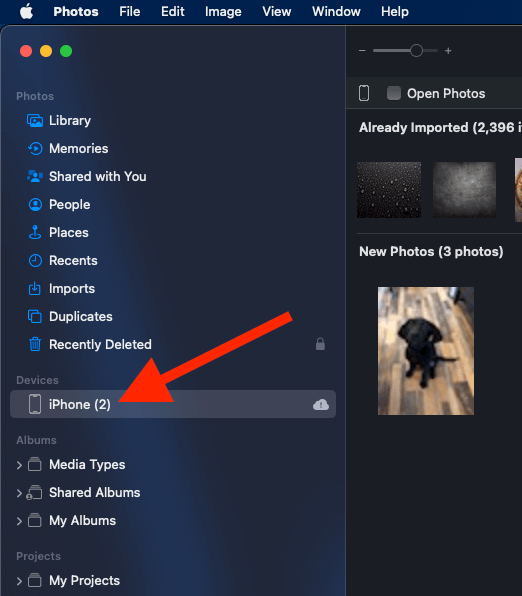
Addım 3 : Telefonunuz göründükdən sonra açın"Şəkillər" nişanı. “Fotoları cihazınızla sinxronlaşdırın” yanındakı qutuyu işarələyin.
Addım 4 : Bu seçimin yanındakı açılan menyuda sinxronizasiya etmək istədiyiniz mənbəni seçin (Şəkillər və s.).
5-ci addım : "Şəkilləri Sinxronlaşdırın" qutusunun altında istədiyiniz seçimin yanındakı qutuyu qeyd edin: "Bütün Qovluqları Sinxronlaşdırın" və ya "Seçilmiş Fotoları Sinxronlaşdırın"
Addım 6 : Sinxronizasiya prosesinə videoları daxil etmək istəyirsinizsə, “Videoları daxil edin”in yanındakı qutuyu işarələyin. Seçimləri bəyəndiyinizə görə dəyişdirdikdən sonra sinxronizasiyaya başlamaq üçün ekranın aşağı sağ küncündə "Sinxronizasiya" düyməsini klikləyin.
Metod 4: Məlumat ötürmə alətindən istifadə edin
Alternativ olaraq, foto və videoları bir cihazdan digərinə köçürmək üçün üçüncü tərəf məlumat ötürmə alətindən də istifadə edə bilərsiniz. Məsələn, siz Dropbox, Google Drive, Amazon Drive, Microsoft OneDrive və ya oxşar vasitələrdən istifadə edə bilərsiniz.
Bu seçimlərdən biri ilə artıq hesabınız varsa, hər iki cihazda hesabınıza daxil olmaqla (şəkilləriniz xidmətə yükləndiyi müddətcə) asanlıqla yükləyə və dataya daxil ola bilərsiniz.
Lakin mən sadəcə iCloud-dan istifadə etməyi məsləhət görürəm. iPhone və Mac üçün doğma olduğundan, iCloud sizə cihazlar arasında ən yaxşı, qüsursuz və avtomatik foto sinxronizasiyasını təqdim edir.
Tez-tez verilən suallar
Fotoların Mac-dan iPhone-a ötürülməsinə dair bəzi ümumi suallar.
Fotoları sinxronizasiya etmədən Mac-dan iPhone-a köçürə bilərəmmi?
Əgər istəmirsinizsəApple cihazlarınızı sinxronlaşdırmaq üçün siz həmişə yalnız AirDrop və ya üçüncü tərəf məlumat ötürmə xidmətindən istifadə edərək şəkilləri ötürə bilərsiniz. Bütün fotoşəkillərin sinxronlaşdırılmasını istəmirsinizsə, sadəcə bir və ya hər iki cihazda iCloud fotoşəkillərini aktivləşdirməyin.
Mən iCloud Hesabıma Veb Brauzerdə daxil ola bilərəmmi?
iCloud Şəkilləri sizin üçün işləmirsə, siz həmişə veb brauzerdə iCloud Foto hesabınıza daxil ola bilərsiniz. Sadəcə olaraq “icloud.com” saytında Apple ID və parolunuzdan istifadə edərək hesabınıza daxil olun.
Daxil olduqdan sonra foto və videolarınıza baxmaq və idarə etmək üçün Fotolar ikonasına klikləyin. Şəkillərinizi hesabınızla sinxronizasiya etməmisinizsə, əlbəttə ki, bu seçim işləməyəcək, ona görə də bu fayllara daxil olmamışdan əvvəl bunu etməlisiniz.
Nəticə
Siz iCloud, AirDrop, USB kabel və ya digər fayl ötürmə proqramlarından istifadə edərək şəkilləri Mac-dan iPhone-a sürətlə köçürə bilərsiniz. İstənilən halda, Apple xidmətindən və ya üçüncü tərəfin məlumat ötürmə hesabından istifadə etməyinizdən asılı olmayaraq proses sadədir.
Mac-dan iPhone-a fotoşəkilləri köçürmək üçün əsas üsulunuz nədir?

